Snowsightでのデータベースオブジェクトの探索と管理¶
データベースオブジェクトエクスプローラ を使用して、 Snowsight でデータベースオブジェクトを探索および管理できます。データベースオブジェクトエクスプローラには、アカウント内のすべてのデータベース、各データベースのスキーマ、および各データベースとスキーマに含まれるオブジェクトがタイプ別に階層表示されます。
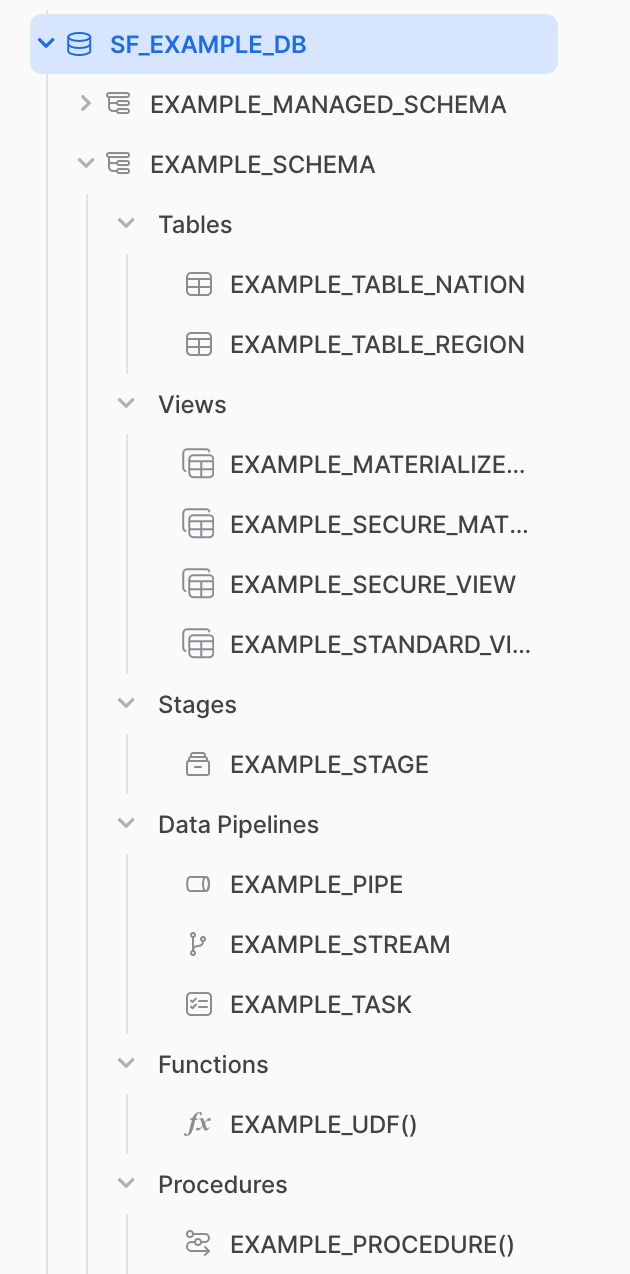
データベースオブジェクトエクスプローラーを開くには:
Snowsight にサインインします。
ナビゲーションメニューで Catalog » Database Explorer を選択します。
データベースオブジェクトエクスプローラーでデータベースオブジェクトを調べます。
見ることができるのは、あなたのアクティブなロールに最低限USAGE権限が与えられているオブジェクトだけです。オブジェクト権限の詳細については、 アクセス制御権限 をご参照ください。
ワークシートのコンテキストからデータベースオブジェクトを探索することもできます。ワークシートにあるデータベースオブジェクト名を参照する をご参照ください。
Snowsightでテーブルを操作する¶
データベースオブジェクトエクスプローラーでデータベースを選択すると、データベースの詳細を表示できます。
Snowsight のデータベースにアクセスして管理するには、関連する データベース権限 が必要です。
Snowsight でビューを開くと、次のことができます。
データベースが共有データベースかどうかの識別子。
ローカル、共有、 Snowflake Marketplace、データ交換、プロバイダーによる個人共有など、データベースのソースを確認します。
データベースの所有者ロールを決定します。
データベースがいつ作成されたかの識別子。時間の詳細にカーソルを合わせると、正確な作成日時が表示されます。
Snowsightでローカルデータベースを管理¶
Snowsight のデータベースに対して、次の基本的な管理タスクを実行できます。
Database Details タブの Privileges セクションでデータベースの権限をレビューおよび管理します。権限を管理するには、 Snowsightでオブジェクトの権限を管理する をご参照ください。
データベースのスキーマを作成するには、 + Schema を選択します。詳細については、 CREATE SCHEMA をご参照ください。
プライベート接続を使用しているアカウントの場合、  » Enable Replication を選択して別のアカウントにデータベースを複製できるようにすることもできます。その他すべてのアカウントについては、 複製グループまたはフェールオーバーグループ を使用します。詳細については、 Snowsightを使用した複製グループまたはフェールオーバーグループを作成する をご参照ください。
» Enable Replication を選択して別のアカウントにデータベースを複製できるようにすることもできます。その他すべてのアカウントについては、 複製グループまたはフェールオーバーグループ を使用します。詳細については、 Snowsightを使用した複製グループまたはフェールオーバーグループを作成する をご参照ください。
データベースのスキーマをレビュー¶
データベース内のスキーマを確認するには、 Schemas タブを選択します。データベースに含まれるスキーマのテーブルが表示されます。タブでは、以下を実行できます。
スキーマ名を検索します。
スキーマ名、所有者の役割、作成日によるレビューと並べ替え。
スキーマ を管理します。
テーブル内のスキーマを選択すると、 Schema Details ページが開きます。Snowsightでスキーマの詳細を確認する をご参照ください。
Snowsightでスキーマの詳細を確認する¶
スキーマを表示するには、ナビゲーションメニューで Catalog » :ui:`Database Explorer`を選択し、データベーススキーマを検索または参照します。スキーマを選択すると、スキーマの詳細、スキーマに含まれるオブジェクト、およびスキーマ内のオブジェクトの作成が表示されます。
スキーマを SQL または Snowsight で操作できます。スキーマを操作するために使用可能な SQL コマンドの詳細については、 データベース、スキーマ、および共有コマンド をご参照ください。
Snowsight のデータベーススキーマにアクセスして管理するには、関連する スキーマ権限 が必要です。
各スキーマについて、スキーマに含まれるオブジェクトの基本的な詳細を表示できます。スキーマオブジェクトをレビューして管理する をご参照ください。
Snowsightでスキーマを管理する¶
Snowsight のスキーマに対して、次の基本的な管理タスクを実行できます。
Schema Details タブの Privileges セクションで、スキーマの権限をレビューして管理します。権限を管理するには、 Snowsightでオブジェクトの権限を管理する をご参照ください。
Snowsightでスキーマオブジェクトを作成する¶
Snowsight を使用してデータベーススキーマにオブジェクトを作成するには、次のようにします。
注釈
スキーマにオブジェクトを作成するには、関連する権限を付与されたロールを使用する必要があります。スキーマ権限 をご参照ください。
Snowsight にサインインします。
ナビゲーションメニューで Catalog » Database Explorer を選択します。
オブジェクトを作成するデータベーススキーマを探し、選択します。
スキーマの詳細ページで、 Create を選択し、作成するオブジェクトを選択します。
ほとんどのオブジェクトの場合、選択したオブジェクトを作成するためのテンプレートSQLでワークシートが開きます。SQLをカスタマイズしてオブジェクトを作成します。
ファイルからテーブルを作成する場合は、 Snowsight を使用して新しいテーブルを作成する をご参照ください。
ステージを作成する場合は、 Snowsightを使用したファイルのステージング をご参照ください。
スキーマオブジェクトをレビューして管理する¶
データベース スキーマに含まれるデータベース オブジェクトの種類ごとに、タブを選択し、それらのオブジェクトのテーブルをレビュー、並べ替え、検索することができます。
Tables については、名前、タイプ、分類、所有者の役割、行数、バイト数、作成日を確認してください。テーブルのタイプでフィルタリングすることもできます。
Views については、名前、タイプ、所有者の役割、作成日をレビューしてください。ビューのタイプで絞り込むこともできます。
Semantic Views については、名前、タイプ、所有者の役割、作成日をレビューしてください。
Stages については、外部ステージの名前、クラウド、リージョン、ステージに関連するストレー ジ統合、所有者のロール、作成日をレビューしてください。
File Formats については、名前、タイプ、所有者の役割、作成日をレビューしてください。
Sequences については、名前、次の値、間隔、所有者のロール、作成日をレビューしてください。
Dynamic Tables については、名前、状態、ターゲットラグ、使用ウェアハウス、行数、所有者の役割、作成日をレビューしてください。
Streams については、名前、ストリームが関連付けられているテーブル名、所有者のロール、作成日をレビューしてください。
Tasks については、名称、州、スケジュール、状態、使用ウェアハウス、所有者のロールをレビューしてください。
Pipes については、名前、通知チャネル、所有者のロール、作成日を確認してください。
Functions については、名前、引数、作成日をレビューしてください。
Procedures については、名前、引数、作成日をレビューしてください。
どのオブジェクトでも、  にカーソルを合わせると、そのオブジェクトに関するコメントを読むことができます。オブジェクトに関連する権限を持っている場合、
にカーソルを合わせると、そのオブジェクトに関するコメントを読むことができます。オブジェクトに関連する権限を持っている場合、  を選択してオブジェクトを管理することもできます。
を選択してオブジェクトを管理することもできます。
オブジェクトの詳細を表示するには、オブジェクトの行を選択し、オブジェクトの詳細ページを開きます。